CVP Smart License configureren en oplossen op PCCE 12.5
Downloadopties
Inclusief taalgebruik
De documentatie van dit product is waar mogelijk geschreven met inclusief taalgebruik. Inclusief taalgebruik wordt in deze documentatie gedefinieerd als taal die geen discriminatie op basis van leeftijd, handicap, gender, etniciteit, seksuele oriëntatie, sociaaleconomische status of combinaties hiervan weerspiegelt. In deze documentatie kunnen uitzonderingen voorkomen vanwege bewoordingen die in de gebruikersinterfaces van de productsoftware zijn gecodeerd, die op het taalgebruik in de RFP-documentatie zijn gebaseerd of die worden gebruikt in een product van een externe partij waarnaar wordt verwezen. Lees meer over hoe Cisco gebruikmaakt van inclusief taalgebruik.
Over deze vertaling
Cisco heeft dit document vertaald via een combinatie van machine- en menselijke technologie om onze gebruikers wereldwijd ondersteuningscontent te bieden in hun eigen taal. Houd er rekening mee dat zelfs de beste machinevertaling niet net zo nauwkeurig is als die van een professionele vertaler. Cisco Systems, Inc. is niet aansprakelijk voor de nauwkeurigheid van deze vertalingen en raadt aan altijd het oorspronkelijke Engelstalige document (link) te raadplegen.
Inhoud
Inleiding
In dit document wordt beschreven hoe u Smart License configureert en uploadt met Packaged Contact Center Enterprise (PCCE) 12.5 en Customer Voice Portal (CVP) 12.5.
Voorwaarden
- PCCE 12,5
- CVP 12,5
Vereisten
Cisco raadt kennis van de volgende onderwerpen aan:
- PCCE 12,5
- CVP 12,5
- PCCE Single Pane of Glass (SPOG)
Gebruikte componenten
De informatie in dit document is gebaseerd op de volgende software- en hardware-versies:
- PCCE 12,5
- CVP 12,5
De informatie in dit document is gebaseerd op de apparaten in een specifieke laboratoriumomgeving. Alle apparaten die in dit document worden beschreven, hadden een opgeschoonde (standaard)configuratie. Als uw netwerk live is, moet u zorgen dat u de potentiële impact van elke opdracht begrijpt.
Achtergrondinformatie
Cisco Smart Software Licensing is een flexibel softwarelicentiemodel dat de manier waarop u Cisco-softwarelicenties activeert en beheert in uw hele organisatie stroomlijnt.PCCE 12.5 vereist Smart Licenties. Bovendien heeft CVP 12.5, wanneer geïntegreerd met PCCE 12.5, ook slimme licenties nodig die zijn geüpload via PCCE SPOG.
Slimme licentie voor PCCE 12.5
Stappen om Smart License te registreren in PCCE 12.5:
1. Log in bij SPOG. Selecteer in Overzicht Infrastructuurinstellingen en selecteer vervolgens Licentiebeheer, zoals in de afbeelding wordt weergegeven;
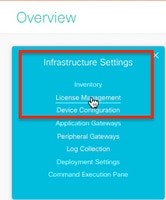
2. Controleer de transportinstellingen om ervoor te zorgen dat deze productinstantie kan communiceren met Cisco. Voor dit document wordt HTTP/HTTPS Proxy gebruikt. Zorg ervoor dat de juiste waarden worden toegevoegd en selecteer vervolgens Opslaan.
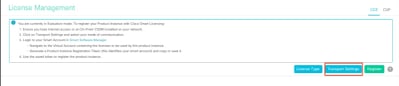
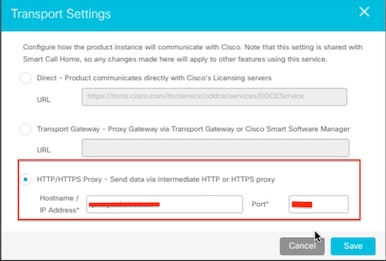
3. Selecteer op basis van het abonnement op de slimme account de juiste optie onder "Licentietype". Voor document is " Flex-licentie" geselecteerd. Zorg voor de juiste selectie en selecteer Opslaan.
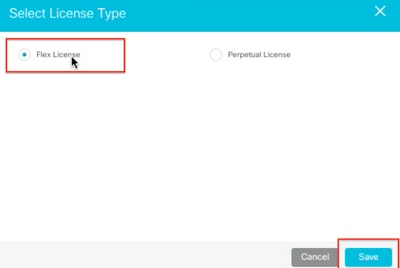
4. Voor registratie is een token nodig. In dit stadium moet er een slim account klaar zijn om in te loggen bij Cisco Software Central.
5. Selecteer "Smart Software Licensing".
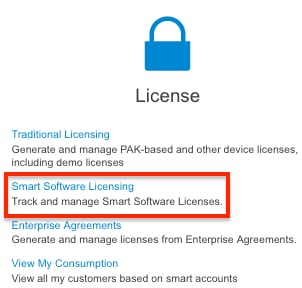
6. Selecteer Voorraad en selecteer vervolgens de juiste virtuele account.
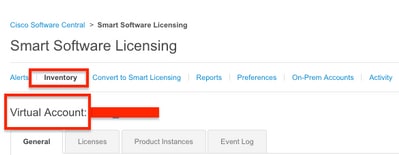
7. Selecteer Algemeen om een token te genereren. Selecteer vervolgens Nieuwe token, voer de gegevens in, selecteer Token maken. selecteer Actie en selecteer Kopiëren , om de token te kopiëren.
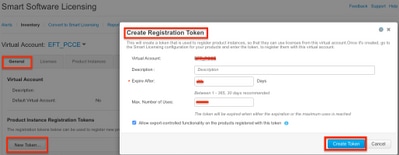
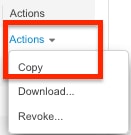
8. Selecteer op SPOG \ Licentiebeheer de optie Registreren en voer het token in voor registratie van Smart Licensing-producten en selecteer Registreren.
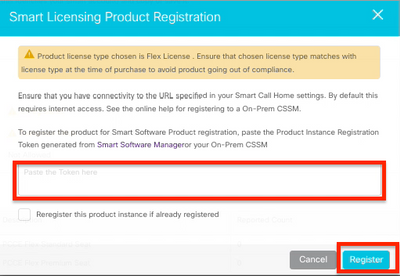
9. Merk de registratiestatus op als "Geregistreerd" en de licentieautorisatiestatus als "Geautoriseerd".
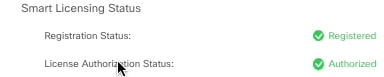
Slimme licenties voor CVP 12.5 bij integratie met PCCE 12.5
CVP 12.5 met PCCE 12.5 heeft geen Operation, Administration, Maintenance and Provisioning page (OAMP); dus in versie 12.5 zijn de slimme licenties voor CVP ook geregistreerd in PCCE SPOG.Steps om CVP 12.5 smart license te registreren:
1. Selecteer in SPOG \ Licentiebeheer de optie CVP, zoals weergegeven in de afbeelding.
2. Selecteer onder Apparaatnaam de CVP-node.
Opmerking: als de foutmelding " De gevraagde pagina kan niet worden weergegeven. Neem contact op met de systeembeheerder als het probleem zich blijft voordoen." Zorg ervoor dat u het certificaat van de respectieve CVP-knooppunten in AW uploadt. Als u zelf ondertekende certificaten gebruikt, raadpleegt u Exchange Self-Signed Certificates in a PCCE Solution.
3. Controleer de transportinstellingen om ervoor te zorgen dat deze productinstantie kan communiceren met Cisco. Voor dit document wordt HTTP/HTTPS Proxy gebruikt. Zorg ervoor dat de juiste waarden worden toegevoegd en selecteer vervolgens Opslaan.
4. Zorg ervoor dat het licentietype is ingesteld op de juiste selectie op basis van uw slimme accountregistratie. Voor dit document wordt de optie "Comprehensive Flex" gebruikt.
5. Kopieer het token dat is gegenereerd vanuit Cisco Software Center.
6. Op SPOG \ Licentiebeheer\"CVP", selecteer Registreren en voer het token in voor Smart Licensing Product Registration en selecteer Registreren.
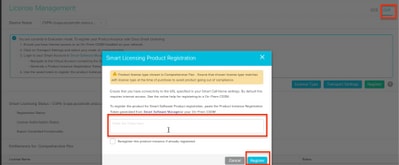
7. Noteer de registratiestatus als "geregistreerd" en de licentieautorisatiestatus als "geautoriseerd".
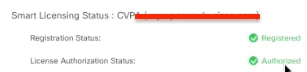
Verifiëren
Er is momenteel geen verificatieprocedure beschikbaar voor deze configuratie.
Problemen oplossen
Er zijn verschillende scenario's waarbij Smart License-registratie mislukt. Hier zijn enkele van de meest voorkomende scenario's en hoe u ze kunt oplossen.
certificaten
Zoals hierboven aangegeven wanneer u zich aanmeldt bij SPOG en in SPOG \ Licentiebeheer selecteert u CVP, selecteert u vervolgens de CVP-node en ziet u deze fout, zoals weergegeven in de afbeelding.
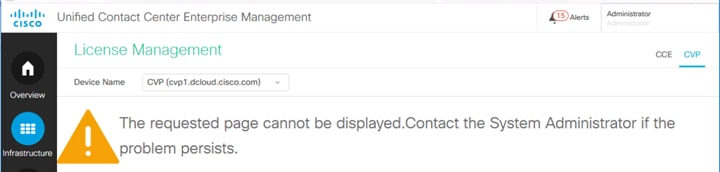
Dit is een indicatie dat de zelf ondertekende certificaten niet zijn uitgewisseld tussen de AW-server en de CVP-server of dat de door CA ondertekende certificaten niet zijn geïmplementeerd. Volg dit document om CA-ondertekende certificaten te implementeren PCCE CA-ondertekend of raadpleeg Exchange Self-Signed Certificates in een PCCE-oplossing als u zelf ondertekende certificaten gebruikt.
Tokenfout
In SPOG \ Licentiebeheer selecteert u Registreren en voert u het token in voor registratie van slimme licentieproducten en klikt u vervolgens op Registreren en ziet u deze fout:
Fout opgetreden
Fout bij uitvoering van LcsClient#identityCert(Map)
Dit is een indicatie dat er meerdere pogingen zijn gedaan om een licentie te registreren, waardoor sommige vermeldingen geblokkeerd worden. Voordat u probeert de licentievermeldingen te wissen, moet u het probleem bevestigen.
Stap 1. Navigeer naar C:\cisco\cvp\logs\wsm\
Stap 2. Open de nieuwste Smart License-logs: smartAgent.XXXX. Waar XXXX de datum is
Stap 3. Zoeken naar "authorisationFailedReason=Gegevens en handtekening komen niet overeen".
Stap 4. Als u die ondertekeningsfout in het bestand vindt, geeft dit aan dat de licentievermeldingen zijn geblokkeerd en moeten worden gewist.
Hier is een fragment van een logbestand met het probleem.
cvpSmartLicenseInfo:XXXXXXXXX.rest.bean.CvpSmartLicenseInfo@53413eed[smartLicenseInfoId=,smartLicenseServerId=,smartAccountName=,virtualAccountName=,productInstanceName=,authorizationExpires=2021-01-19T16:43:29,
authorizationFailedReason=Data and signature do not match ,daysLeftInEvaluationMode=84,daysLeftInOutOfCompliance=,outOfComplianceCount=,outOfComplianceTime=,evaluationExpiredTime=,exportControlledAllow=true,isAuthorizationFailed=false,isRegistrationFailed=false,lastAuthorizationAttempt=2020-10-23T16:05:46,lastRenewalAttempt=2020-10-23T16:20:02,nextAuthorizationAttempt=2020-11-20T16:48:29,nextRenewalAttempt=2021-01-09T16:27:16,registrationExpires=2021-07-13T16:22:04,
registrationFailedReason=Error executing LcsClient#identityCert(Map),cssmAuthorizationStatus=4,cssmRegistrationStatus=2,overageDays=,overageDaysUpdatedTime=,inEnforcement=false] [id:7500] Volg de volgende stappen om de vermeldingen van de licenties te wissen.
Opmerking: Deze stappen moeten worden uitgevoerd tijdens de vrije uren als u nodig hebt om de Call Server en WSM-services te stoppen.
Stap 1. Navigeer naar C:\Cisco\CVP\conf\ en maak een back-up van de map .sltruststore.
Stap 2. Verwijder de bestanden in die map.
Stap 3. Start Call Server- en WSM-services.
Stap 4. Probeer de Smart License nog een keer te registreren.
Bijgedragen door Cisco-engineers
- Ramiro AmayaCisco TAC Engineer
- Anuj BhatiaCisco TAC Engineer
- Amit KumarCisco TAC Engineer
Contact Cisco
- Een ondersteuningscase openen

- (Vereist een Cisco-servicecontract)
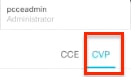
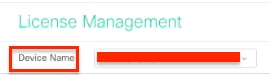
 Feedback
Feedback